Thủ thuật dưới đây sẽ giúp bạn thay thế bức ảnh có sẵn trong Powerpoint mà không cần phải xóa đi và chèn vào ảnh khác. Công việc này sẽ giúp bạn giữ nguyên được hiệu ứng, tăng nhanh tốc độ làm việc…
Chúng tôi đã thiết kế chi tiết để bạn dễ quan sát và làm theo dễ dàng hơn.
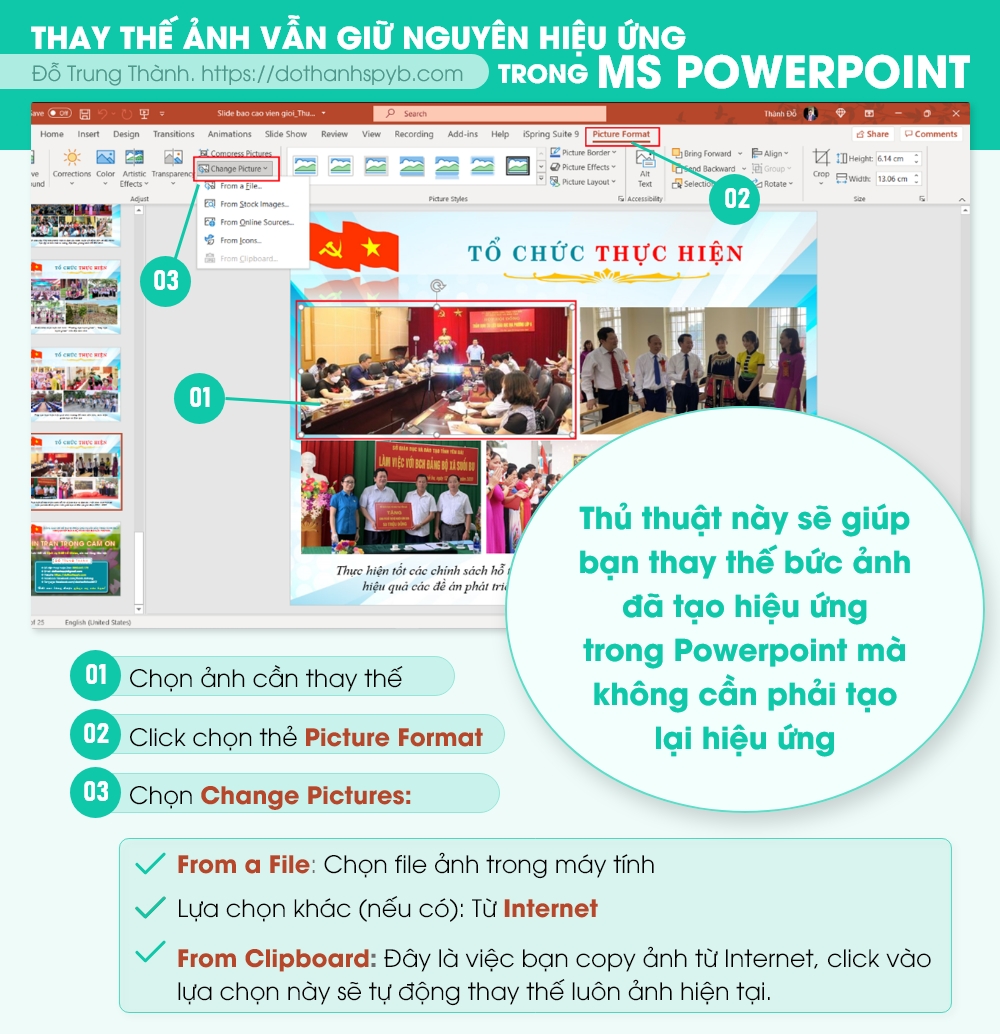
Đầu tiên, click vào bức ảnh (chọn bức ảnh trong slide), trên Powerpoint sẽ xuất hiện thẻ Picture Fomat, click chọn thẻ này. Tiếp đó, click chọn Change Picture – tại đây sẽ có một số lựa chọn:
– From a File: Tìm kiếm bức ảnh thay thế trong máy tính
– From Stock Images… (chức năng này có thể không có cho các phiên bản cũ hơn): Lựa chọn ảnh miễn phí mà Microsoft cung cấp cho người dùng.
– From Online Sources…: Tìm kiếm ảnh trên bing ngay trên phần mềm Powerpoint.
– From Icons…: Lựa chọn Icon để thay thế cho ảnh.
– From Clipboard: tính năng này sẽ sáng lên khi bạn đã copy một hình ảnh nào đó trong máy tính (hoặc từ trình duyệt).
Hy vọng chia sẻ sẽ giúp ích được cho bạn./.

